Administrar aplicaciones de Dynamics 365
Puede usar el centro de administración de Microsoft Power Platform para instalar, configurar y administrar aplicaciones de Dynamics 365 que se ejecutan en Microsoft Dataverse. Las aplicaciones de este tema se refieren a aplicaciones de Dynamics 365 como Dynamics 365 Sales, Dynamics 365 Customer Service, Dynamics 365 Field Service y Dynamics 365 Marketing, además de aplicaciones compradas en Microsoft AppSource que requieran cualquiera de esas licencias de Dynamics 365.
Nota
Puede instalar y administrar aplicaciones de Dynamics 365 solo en un entorno que se creó con una base de datos y con aplicaciones de Dynamics 365 habilitadas durante la creación del entorno. Se requiere una licencia válida de Dynamics 365 para habilitar las aplicaciones de Dynamics 365 durante la creación del entorno. Más información: Crear un entorno con una base de datos
Puede administrar aplicaciones desde el nivel de inquilino o el nivel de entorno.
Vista de nivel de inquilino de las aplicaciones
La administración de aplicaciones en la pestaña Aplicaciones del centro de administración de Dynamics 365 se realiza desde la vista de nivel del inquilino de aplicaciones del centro de administración de Power Platform. Siga estos pasos para ver una lista de todas las aplicaciones de Dynamics 365 con licencia para su inquilino.
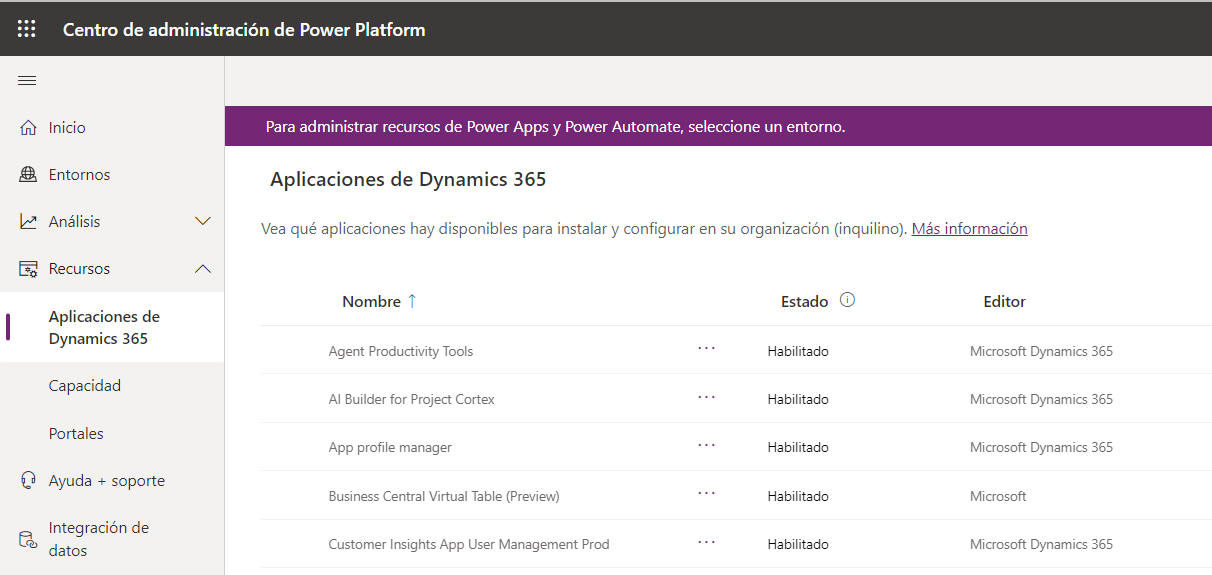
Siga estos pasos para ver una lista de todas las aplicaciones con licencia para su inquilino.
Inicie sesión en el Centro de administración de Power Platform.
Seleccione Recursos>Aplicaciones de Dynamics 365 en el menú de la izquierda.
Verá una lista de aplicaciones de Dynamics 365 instaladas o disponibles para instalar o configurar para el usuario que inició sesión. Un administrador verá todas las aplicaciones instaladas o disponibles para instalar.
Los elementos duplicados se mostrarán en Nombre si se ha aplicado la misma licencia de aplicación a múltiples entornos.
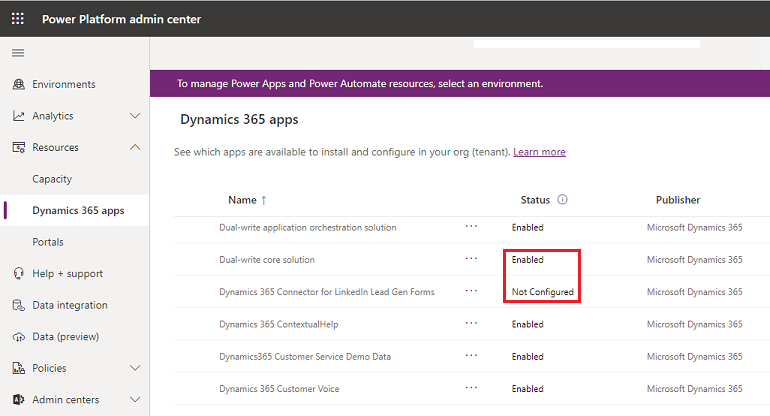
Tenga en cuenta lo siguiente en Estado:
- Habilitado: Esta aplicación está lista para ser instalada en sus entornos.
- Configurado: Esta aplicación ha sido configurada con un ambiente. Se puede reconfigurar para otro entorno o se puede actualizar la configuración en el entorno actual.
- No configurado: Esta aplicación está lista para configurarse en un ambiente.
Desde la barra de menú superior, según el estado de la aplicación, puede hacer lo siguiente:
- Administrar: Seleccionar para ir a una página donde puedes administrar tu aplicación.
- Detalles: Ver información sobre la aplicación, como el editor.
- Instalar aplicación: instala ciertas aplicaciones en el ambiente seleccionado para las que tienes permisos. Una vez que ha seleccionado un entorno, verá la lista de paquetes que se instalarán.
Si su inquilino es multigeoárea, puede cambiar la configuración regional con el selector de región.
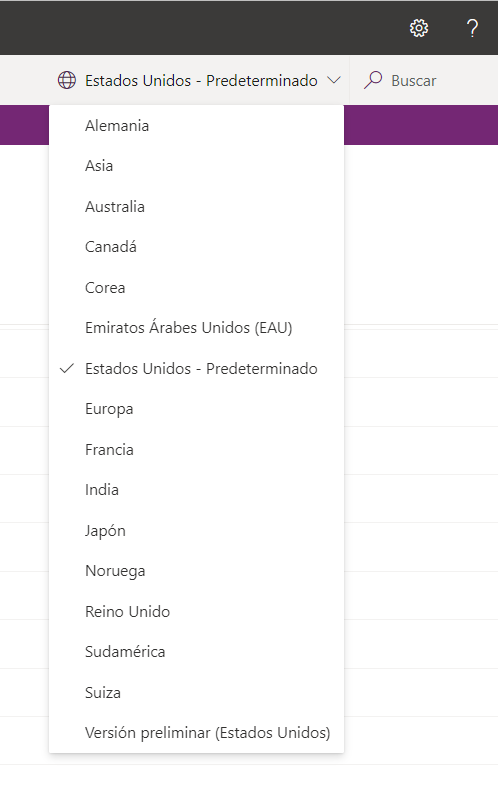
Vista de nivel de entorno de las aplicaciones
Además del nivel de entorno, la administración de soluciones también se puede realizar desde la vista de nivel de entorno en el Centro de administración de Power Platform.
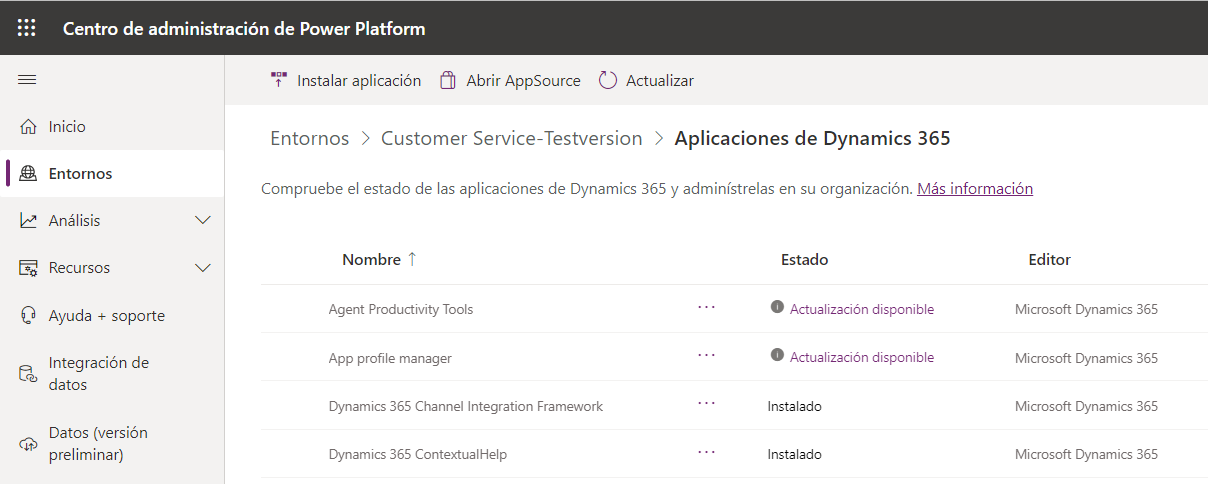
Siga estos pasos para ver una lista de todas las aplicaciones que instaló para su entorno.
Inicie sesión en el Centro de administración de Power Platform.
Seleccione Entornos y, a continuación, seleccione un entorno.
En Recursos, seleccione Aplicaciones de Dynamics 365.
Verá una lista de aplicaciones de Dynamics 365 instaladas por usted en el entorno seleccionado.
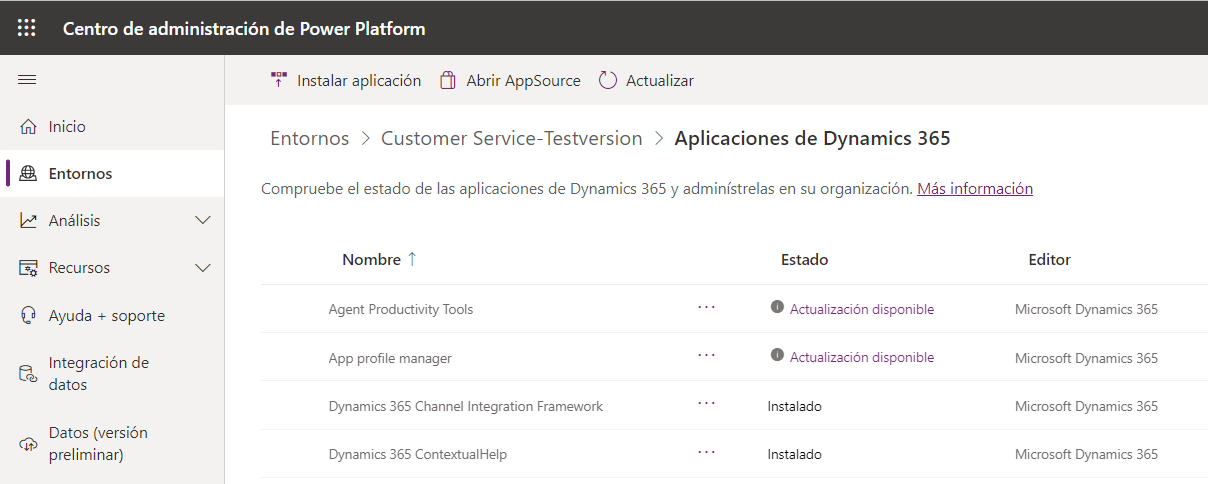
Seleccione una aplicación. Desde la barra de menú superior, según el estado de la aplicación, puede hacer lo siguiente:
- Instalar aplicación: Los administradores pueden instalar ciertas aplicaciones en el ambiente seleccionado para las que tienen permiso. Una vez que ha seleccionado un entorno, verá la lista de paquetes que se instalarán.
- Abrir AppSource: Seleccionar para instalar una aplicación desde AppSource.
- Actualización: Aparece si hay una actualización disponible. Seleccione esta opción para actualizar el paquete.
- Detalles: Ver información sobre la aplicación, como el editor.
Si no ha podido realizar las instalaciones, consulte Solución de problemas de error de instalación.
Instalar una aplicación
El proceso para instalar una aplicación depende de la vista.
Instalar una aplicación en la vista de inquilino
Inicie sesión en el Centro de administración de Power Platform.
Seleccione Recursos>Aplicaciones de Dynamics 365 en el menú de la izquierda.
Seleccione una aplicación Habilitada y luego seleccione Instalar de la barra de menú superior.
Seleccione un entorno, revise los paquetes que se van a instalar, acepte los términos del servicio y, a continuación, seleccione Instalar.
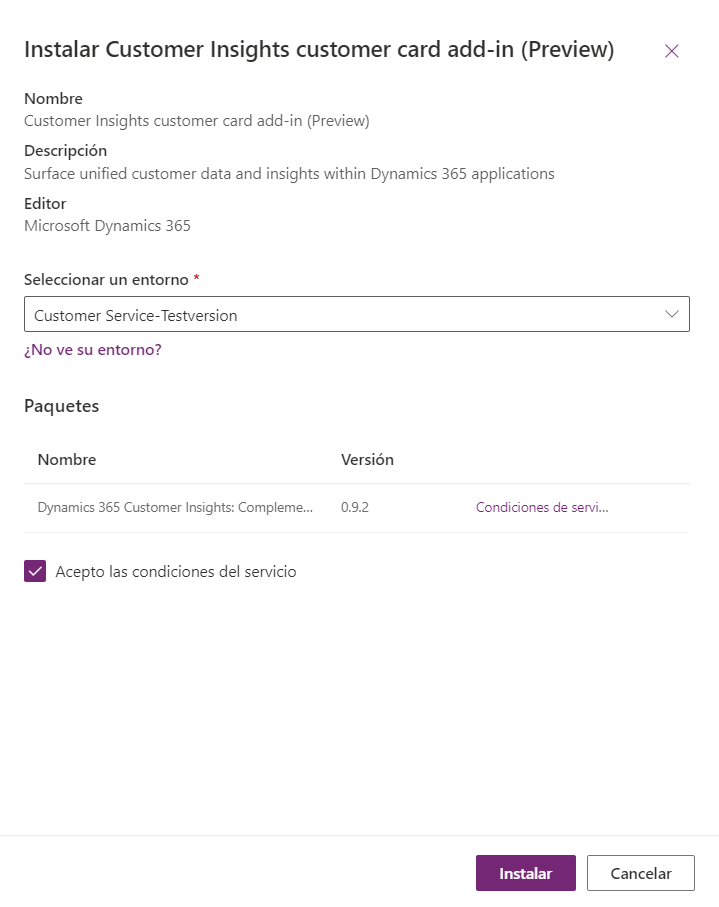
Irá a la vista de nivel de entorno, donde puede ver el estado de la instalación.
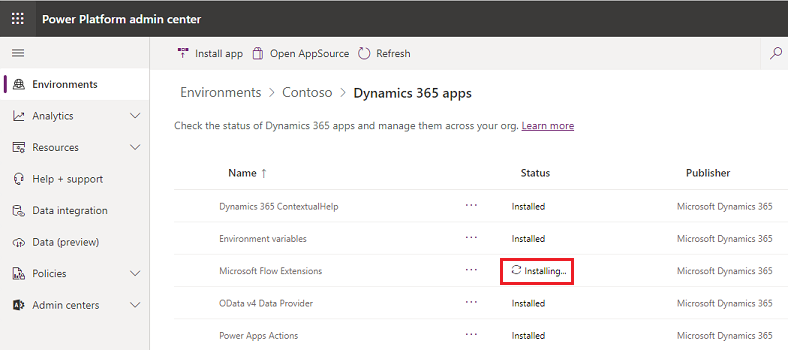
Instalar una aplicación en la vista de entorno
Inicie sesión en el Centro de administración de Power Platform.
Seleccione Entornos y, a continuación, seleccione un entorno.
En Recursos, seleccione Aplicaciones de Dynamics 365.
Seleccione Instalar aplicación.
Seleccione una aplicación Habilitada y después seleccione Siguiente.

Acepte los términos del servicio y seleccione Instalar.
Solución de problemas de errores de instalación
Si ve el error siguiente:
"La instalación de aplicaciones de Dynamics 365 como Dynamics 365 Sales y Dynamics 365 Customer Service solo se admite en entornos que se han creado con una base de datos con la opción de Habilitar aplicaciones de Dynamics 365 establecida en Sí. Intente instalar esta aplicación en un entorno con una base de datos y Habilitar aplicaciones de Dynamics 365 habilitado en él".
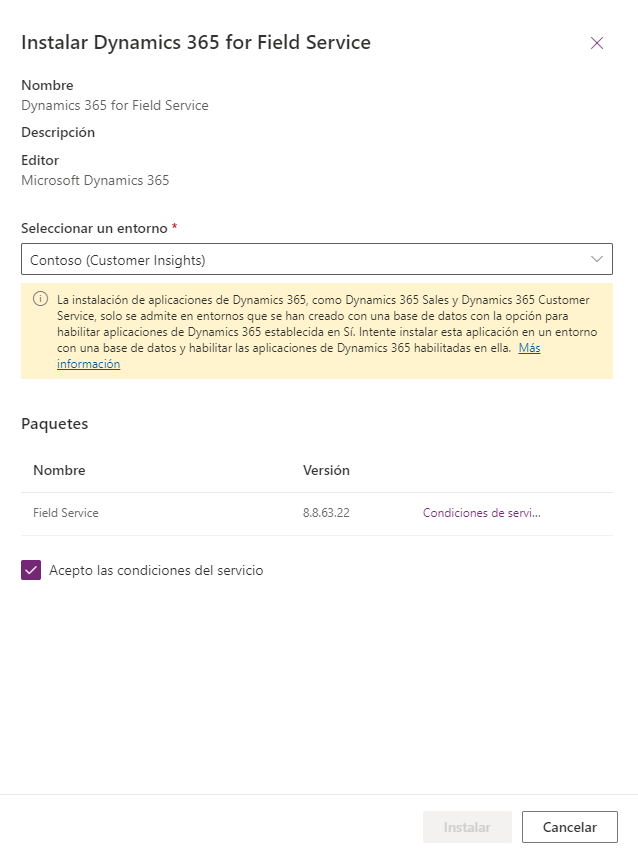
Deberá crear un nuevo entorno como se indica en Crear un entorno con una base de datos. En el paso 4, asegúrese de configurar Habilitar aplicaciones de Dynamics 365 en Sí.
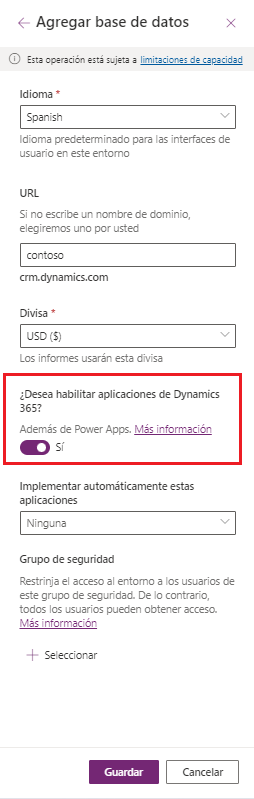
Solución de problemas de instalación con errores
En caso de error de instalación de la aplicación, seleccione Error de instalación en la vista de nivel de entorno y revise los detalles de solución de problemas.
Si es necesario póngase en contacto con el soporte técnico. Asegúrese de proporcionar los detalles que figuran en la página Detalles del error.
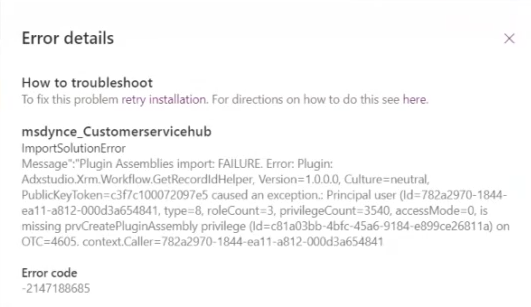
Eliminar una aplicación
Para obtener información sobre cómo eliminar una aplicación, consulte Eliminar una aplicación basada en modelo.
Preguntas frecuentes
¿No ve su entorno?
El número de entornos que los administradores ven en la lista desplegable Seleccionar un entorno será menor o igual que la cantidad de entornos que se muestran en la página Entornos en el Centro de administración de Power Platform. Compruebe que no haya ningún filtro aplicado a la página Entornos.
Los filtros se aplican a la lista desplegable Seleccionar un entorno de la siguiente manera:
- Muestra entornos basados en la región geográfica ; seleccionada por el administrador en la vista de nivel de inquilino.
- Muestra entornos que solo tienen una base de datos.
- Muestra entornos que solo están en estado preparado.